Apple TV instellen voor het afspelen van uw persoonlijke iTunes Library

Als u al veel muziek en homevideo's in uw iTunes-bibliotheek hebt, kunt u deze eenvoudig naar uw Apple TV streamen , en dus welke uitvoerbronnen waarmee het is verbonden.
Voor een mediastream-apparaat dat relatief lang in staat is, heeft de Apple TV veel te bieden en bij $ 69 is het een goede deal als je een Apple-centric hebt huis. Als u momenteel geen Apple TV bezit, raden we u aan te wachten totdat Apple de volgende versie aankondigt (hopelijk ergens dit jaar).
GERELATEERD: Hoe u uw iCloud-foto's kunt gebruiken als uw Apple TV's Screen Saver
Als je de sprong al hebt gemaakt, maar je hebt nog nooit dieper ingegaan op zijn mogelijkheden, zul je snel ontdekken dat het echt veel doet. U kunt het verbinden met uw iCloud-account en vervolgens het apparaat gebruiken om uw foto's weer te geven als uw screensaver of een diavoorstelling, en zoals met Chromecast kunt u ook schermen spiegelen vanaf uw iOS-apparaat of uw computer.
Een van De grootste functies van Apple TV is dat het kan worden geïntegreerd met iTunes, wat betekent dat je content direct vanaf het apparaat in de iTunes Store kunt bekijken en kopen. Als je al een aanzienlijke hoeveelheid inhoud op de computer hebt opgeslagen, kun je dit thuis delen inschakelen en dat allemaal ook op je Apple TV afspelen.
Thuisdeling op je andere apparaten controleren
In het hart hiervan is de Home Sharing-functie, die in iTunes kan worden ingeschakeld via het menu "Bestand" als u een computer gebruikt.
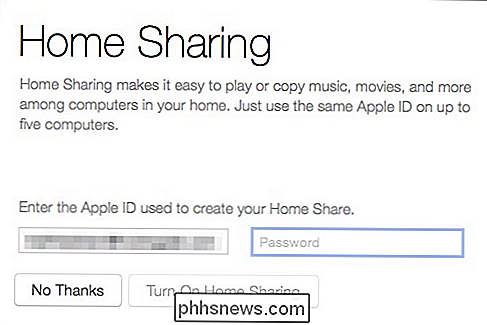
Als u vastzit aan dit onderdeel en een meer gedetailleerde behandeling van het proces wilt, alstublieft lees meer over het delen van uw iTunes-bibliotheek met uw iOS-apparaten.
Thuisdeling op uw Apple TV
Er zijn twee aspecten van iTunes-integratie op Apple TV. Er zijn de gebruikelijke films, muziek en andere content die je kunt kopen en spelen, en dan is er de tegel 'Computers', die eigenlijk je portaal is naar Home Sharing en je privécollectie.
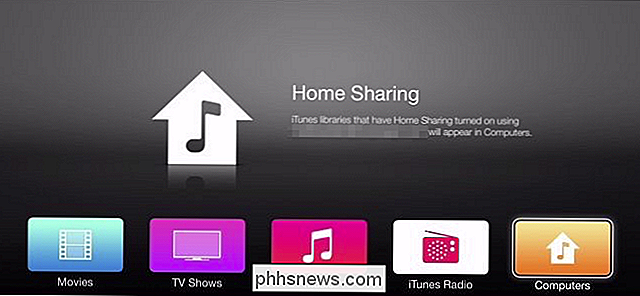
Als we naar de 'Computers' manoeuvreren "We zien dat we Home Sharing moeten inschakelen om toegang te krijgen tot onze persoonlijke iTunes-bibliotheek.
Klik op" Instellingen "in het hoofdmenu van Apple TV.
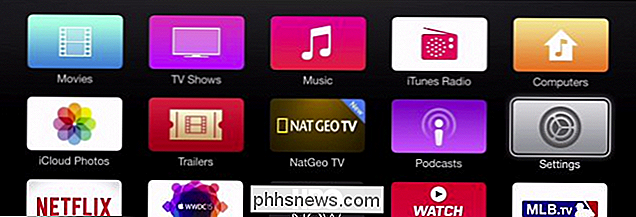
Om Thuisdeling in te schakelen, moet je klikken op" Computers "In het menu Instellingen.

Klik in het volgende scherm op" Thuisdeling inschakelen ".
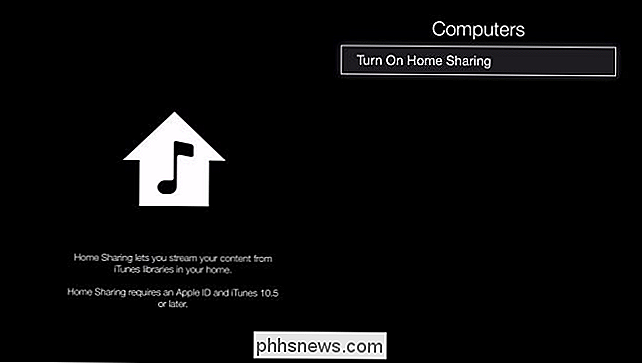
U hebt twee opties, u kunt een andere Apple ID gebruiken of degene waarmee u op uw Apple bent aangemeld TV.
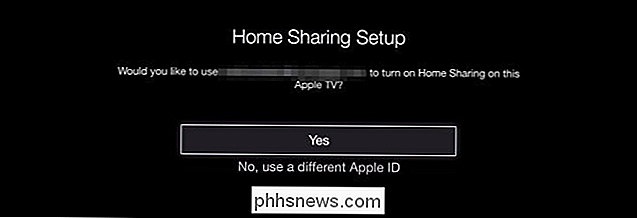
Let op: u moet verbinding maken met hetzelfde Apple ID-account dat al uw andere apparaten voor thuisdeling gebruiken.
Nadat Thuisdeling is ingeschakeld, wordt een bevestigingsbericht weergegeven.
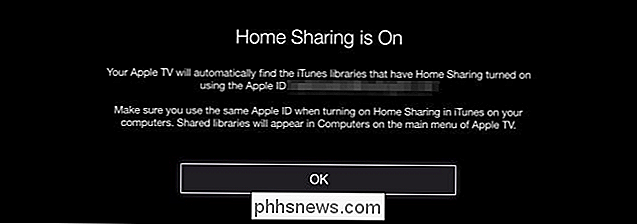
Als welk punt dan ook, u besluit dat u Home Sharing niet op uw Apple TV wilt gebruiken of dat u zich wilt aanmelden bij een andere Apple ID, dan moet u Schakel het eerst uit en voer de bovenstaande procedure opnieuw uit.
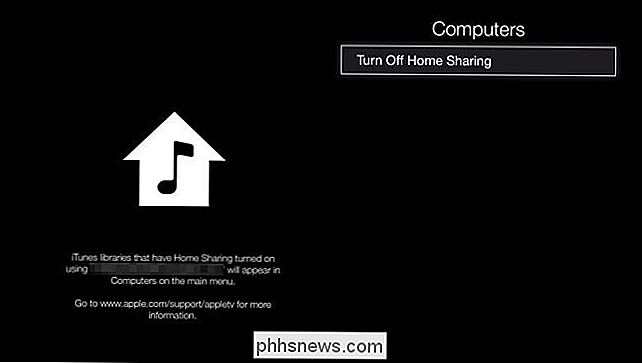
Nu Home-inschakelen is ingeschakeld, zijn we verbonden met de inhoud die op onze computer (s) is opgeslagen.
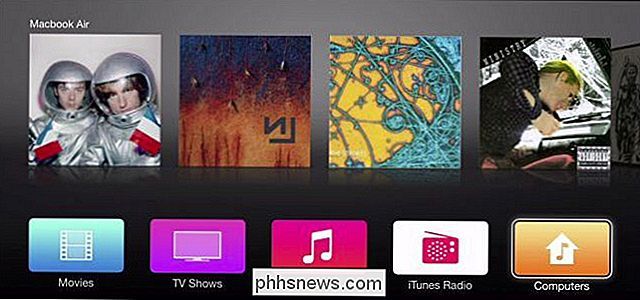
Als we op de tegel Computers klikken, zien we nu opties voor toegang tot deze inhoud, inclusief muziek, startvideo's en podcasts.
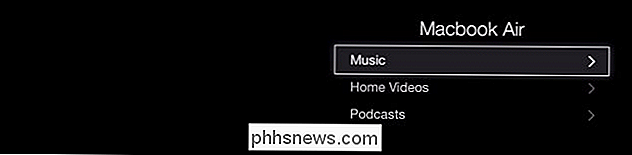
Hier kunt u bijvoorbeeld zoeken naar uw muziek, toegang krijgen tot afspeellijsten, albums en nog veel meer.
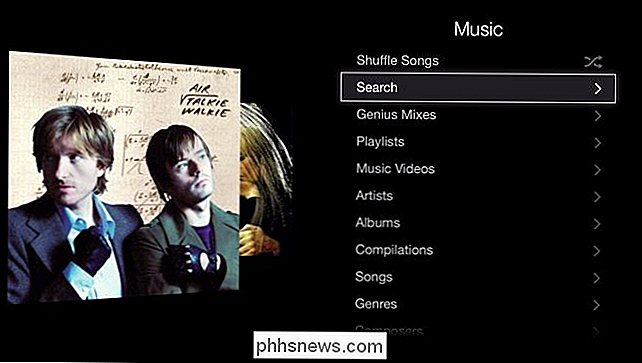
Met zo veel mensen die HD-geluidssystemen toevoegen aan hun HD televisies, is het logisch om al je media erop te spelen. Gelukkig stelt Apple TV u in staat om dat eenvoudig te doen via iTunes Home Sharing. Het beste van alles is dat je overal toegang hebt tot je collecties, zodat je naar je favoriete podcast in de slaapkamer kunt luisteren of naar je muziek in de woonkamer kunt luisteren.
Als je al een Apple TV hebt en je hebt een computer waarop iTunes wordt uitgevoerd, u kunt dit instellen en uw muziek, video's en andere lokale inhoud nu rechtstreeks op uw tv afspelen.
Heeft u vragen of opmerkingen die u wilt toevoegen? We stellen uw feedback op prijs, laat deze daarom achter op ons discussieforum.

Wordt Notepad ++ ondersteund Schakelen tussen tabbladen met behulp van nummers?
Als u veel codeert en vaak heen en weer moet schakelen tussen open tabbladen, hebt u een snelle en eenvoudige manier om te doen nodig het om dingen soepel te laten stromen. De SuperUser Q & A-post van vandaag biedt het antwoord om een gefrustreerde lezer te helpen de goedheid van tabbladen te veranderen.

Veelgestelde vragen over Windows 10: alles wat u moet weten
Nu Windows 10 beschikbaar is voor openbare download en installatie, hebben mensen meer dan ooit vragen over de nieuwe versie van Windows. We hebben de vragen die we hier bij How-To Geek krijgen het vaakst verzameld en gecompileerd om u op de hoogte te houden van Windows 10. Elke week ontvangen we honderden vragen aan onze mail-in-box ask@phhsnews.



